Μεταφορά της ευκαιρίας από διαφορετικά στάδια
Μια ευκαιρία περνά από διαφορετικά στάδια (διαδικασία γνωστή και ως φάση διοχέτευσης) καθώς σημειώνετε πρόοδο και λαμβάνετε περισσότερες λεπτομέρειες σχετικά με την ευκαιρία. Κάθε στάδιο καθορίζει τις πληροφορίες που θα πρέπει να έχετε συλλέξει σχετικά με την ευκαιρία για να σημειώνετε μεθοδικά πρόοδο και να αυξάνετε τις πιθανότητές σας να κερδίσετε τη συμφωνία.

Σημείωμα
- Είναι σημαντικό να διατηρείτε το στάδιο σε ενημερωμένη κατάσταση όπως χρησιμοποιείται σε γραφήματα πωλήσεων και πίνακες εργαλείων. Για παράδειγμα, το γράφημα ομαδοποίησης εμφανίζει τις ευκαιρίες σε διαφορετικά στάδια.
- Αν ο οργανισμός σας έχει πολλαπλές ροές επιχειρηματικής διαδικασίας για την οντότητα ευκαιρίας, το πεδίο Φάση διοχέτευσης αποθηκεύει τις τελευταίες πληροφορίες αλλαγής σταδίου που πραγματοποιείται στην καρτέλα ευκαιρίας σε οποιαδήποτε ροή επιχειρηματικής διαδικασίας. Εάν χρησιμοποιείτε πολλές ροές επιχειρηματικής διαδικασίας σε ευκαιρία, χρησιμοποιήστε τη διακριτική σας ευχέρεια κατά τη χρήση αυτού του πεδίου.
Απαιτήσεις άδειας χρήσης και ρόλου
| Τύπος απαίτησης | Πρέπει να έχετε |
|---|---|
| Άδεια χρήσης | Dynamics 365 Sales Premium, Dynamics 365 Sales Enterprise ή Dynamics 365 Sales Professional Περισσότερες πληροφορίες: Τιμολόγηση Dynamics 365 Sales |
| Ρόλοι ασφαλείας | Οποιοσδήποτε κύριος ρόλος πωλήσεων, όπως πωλητής ή διευθυντής πωλήσεων Περισσότερες πληροφορίες: Πρωτεύοντες ρόλοι πωλήσεων |
Μεταφορά της ευκαιρίας στο στάδιο έγκρισης
Αφού έχετε συγκεντρώσει τις βασικές λεπτομέρειες σχετικά με τον πελάτη, μεταφέρετε την ευκαιρία στο στάδιο έγκρισης.
Σημείωμα
Όταν εγκρίνετε έναν υποψήφιο πελάτη, δημιουργείται αυτόματα μια ευκαιρία και μεταφέρεται στο στάδιο έγκρισης.
Επιλέξτε Έγκριση στη γραμμή διεργασιών και καθορίστε τις ακόλουθες λεπτομέρειες σχετικά με τον πελάτη:
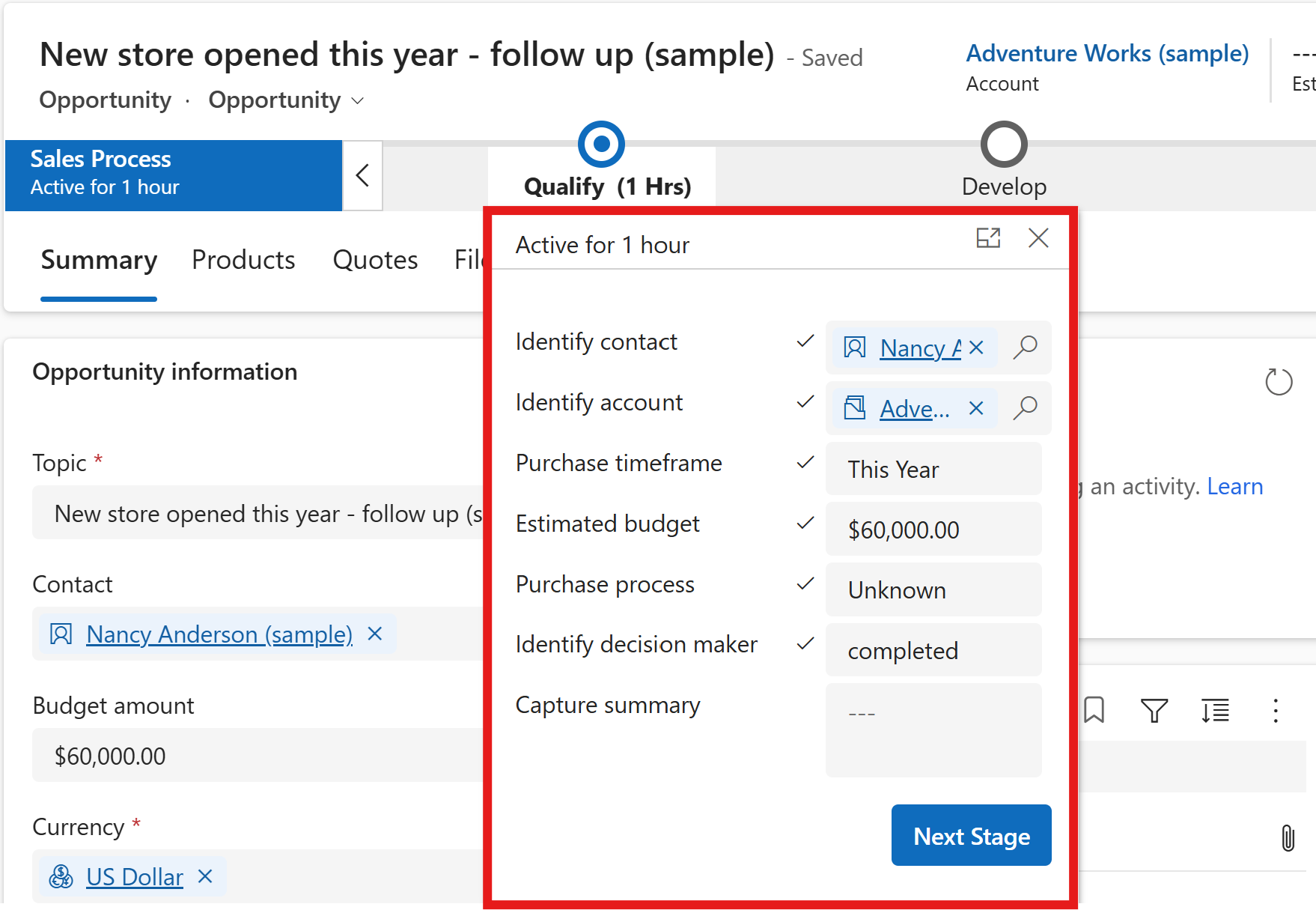
Πεδίο Description Προσδιορισμός επαφής Επιλέξτε την επαφή που θα εργάζεται στην ευκαιρία από την πλευρά του πελάτη. Προσδιορισμός λογαριασμού Επιλέξτε τον πελάτη για την ευκαιρία. Χρονικό πλαίσιο αγοράς Επιλέξτε το χρονικό πλαίσιο αγοράς του πελάτη. Εκτιμώμενος προϋπολογισμός Καταχωρήστε τον εκτιμώμενο προϋπολογισμό του πελάτη. Το ποσό διαφέρει από τα εκτιμώμενα έσοδα. Ανάλογα με τον προϋπολογισμό που διαθέτει ο πελάτης, μπορείτε να αποφασίσετε ποια προϊόντα ταιριάζουν καλύτερα στον προϋπολογισμό του. Διαδικασία αγοράς Επιλέξτε αν η απόφαση αγοράς λαμβάνεται από κάποιο άτομο ή επιτροπή. Προσδιορισμός υπευθύνου λήψης αποφάσεων Επισημάνετε την επιλογή ως ολοκληρωμένη, εάν έχετε εντοπίσει τον υπεύθυνο λήψης αποφάσεων. Περισσότερες πληροφορίες: Προσθέστε ενδιαφερόμενους και υπευθύνους λήψης αποφάσεων για την ευκαιρία Επιλέξτε Επόμενο στάδιο.
Η ευκαιρία μεταφέρεται στο στάδιο ανάπτυξης της διεργασίας.
Μεταφορά της ευκαιρίας στο στάδιο ανάπτυξης
Αφού έχετε συγκεντρώσει συγκεκριμένες λεπτομέρειες σχετικά με την ανάγκη του πελάτη, μεταφέρετε την ευκαιρία στο στάδιο ανάπτυξης.
Επιλέξτε Ανάπτυξη στη γραμμή διεργασιών και καθορίστε τις ακόλουθες λεπτομέρειες σχετικά με τον πελάτη:
Πεδίο Description Ανάγκη πελάτη Καταχωρήστε τα στοιχεία ενδιαφέροντος για τον πελάτη, όπως συγκεκριμένες απαιτήσεις προϊόντος. Προτεινόμενη λύση Εισαγάγετε το πλάνο των όσων μπορεί να προσφέρει ο οργανισμός σας στον λογαριασμό, όπως οι λεπτομέρειες του προϊόντος. Προσδιορισμός ενδιαφερομένων Επιλέξτε επισήμανση ως ολοκληρωμένου μετά την προσθήκη των ενδιαφερόμενων. Οι ενδιαφερόμενοι είναι επαφές από την πλευρά του πελάτη που θα συμμετέχουν στην υλοποίηση της ευκαιρίας. Περισσότερες πληροφορίες: Προσθέστε ενδιαφερόμενους και υπευθύνους λήψης αποφάσεων για την ευκαιρία Προσδιορισμός ανταγωνιστών Επιλέξτε επισήμανση ως ολοκληρωμένου αφού έχετε προσθέσει τις πληροφορίες του ανταγωνιστή. Περισσότερες πληροφορίες: Προσθέστε ανταγωνιστές για την ευκαιρία Επιλέξτε Επόμενο στάδιο.
Η ευκαιρία μεταφέρεται στο στάδιο πρότασης της διεργασίας.
Μεταφορά της ευκαιρίας στο στάδιο πρότασης
Όταν είστε έτοιμοι να προτείνετε τη λύση στον πελάτη, μεταφέρετε την ευκαιρία στο στάδιο πρότασης.
Στο στάδιο Πρόταση, επιλέξτε επισήμανση ως ολοκληρωμένου δίπλα σε καθένα από τα παρακάτω βήματα που έχετε ολοκληρώσει:
Πεδίο Description Προσδιορισμός ομάδας πωλήσεων Επιλέξτε επισήμανση ως ολοκληρωμένου, αφού έχετε προσθέσει τα μέλη ομάδας πωλήσεων. Περισσότερες πληροφορίες: Προσθέστε ομάδα πωλήσεων για την ευκαιρία Κατάρτιση πρότασης Επιλέξτε επισήμανση ως ολοκληρωμένου αφού έχετε δημιουργήσει μια πρόταση για την ευκαιρία. Αυτό το προαιρετικό βήμα δηλώνει ότι έχετε συμπεριλάβει σημειώσεις σχετικά με τον τρόπο προσέγγισης του λογαριασμού. Μπορείτε να προσθέσετε την πρόταση ως συνημμένη στην ευκαιρία στην καρτέλα Αρχεία. Ολοκλήρωση εσωτερικής αξιολόγησης Επιλέξτε επισήμανση ως ολοκληρωμένου, αφού έχετε ολοκληρώσει έναν εσωτερικό έλεγχο της πρότασης. Παρουσίαση πρότασης Επιλέξτε επισήμανση ως ολοκληρωμένου, αφού παρουσιάσατε την πρόταση στους ενδιαφερόμενους. Επιλέξτε Επόμενο στάδιο.
Η ευκαιρία μεταφέρεται στο στάδιο κλεισίματος της διεργασίας.
Το επόμενο βήμα είναι να δημιουργήσετε μια προσφορά και να τη στείλετε στον πελάτη σας. Περισσότερες πληροφορίες: Δημιουργήστε μια προσφορά και στείλτε την στον πελάτη
Μεταφορά της ευκαιρίας στο στάδιο κλεισίματος
Όταν η ευκαιρία υλοποιηθεί, μπορείτε να μεταφέρετε την ευκαιρία στο στάδιο κλεισίματος.
Στο στάδιο Κλείσιμο, επιλέξτε επισήμανση ως ολοκληρωμένου δίπλα σε καθένα από τα παρακάτω βήματα που έχετε ολοκληρώσει:
Πεδίο Description Ολοκλήρωση τελικής πρότασης: Επιλέξτε επισήμανση ως ολοκληρωμένου αφού έχετε δημιουργήσει μια τελική πρόταση για την ευκαιρία. Μπορείτε να προσθέσετε την πρόταση ως συνημμένη στην ευκαιρία στην καρτέλα Αρχεία. Παρουσίαση τελικής πρότασης Επιλέξτε επισήμανση ως ολοκληρωμένου, αφού παρουσιάσατε την τελική πρόταση στον πελάτη. Επιβεβαίωση ημερομηνίας απόφασης Επιλέξτε την ημερομηνία μέχρι την οποία αναμένετε μια απόφαση από τον πελάτη. Αποστολή ευχαριστήριου μηνύματος Επιλέξτε επισήμανση ως ολοκληρωμένου, αφού στείλατε ένα ευχαριστήριο μήνυμα στον πελάτη. Αρχειοθέτηση απολογισμού Επιλέξτε επισήμανση ως ολοκληρωμένου αφού έχετε δημιουργήσει έναν απολογισμό για την ευκαιρία. Επιλέξτε Ολοκληρώθηκε όταν ολοκληρώσετε όλες τις δραστηριότητες.
Μπορείτε τώρα να κλείσετε την ευκαιρία ως Κερδισμένη ή Χαμένη. Περισσότερες πληροφορίες: Κλείσιμο ευκαιρών ως κερδισμένες ή χαμένες